De fout " Opnieuw opstarten en het juiste opstartapparaat selecteren " is een nachtmerrie die alle versies van het Windows-besturingssysteem achtervolgt, vanaf Windows XP tot Windows 8.1. Hoewel dit probleem niet zo'n groot probleem was in Windows 10, is meer dan de helft van alle Windows-gebruikers - die nog niet hebben geüpgraded - er nog steeds kwetsbaar voor. Deze fout, die luidt: "Herstart en selecteer het juiste opstartapparaat of plaats opstartmedia in geselecteerd opstartapparaat" in de volledige vorm, verschijnt in de meeste gevallen ofwel uit het niets of wordt veroorzaakt door een beschadiging van systeembestanden, een de opstartvolgorde van een computer of defecte hardware, zoals een defecte of defecte harde schijf.
In alle gevallen verschijnt deze fout telkens wanneer een getroffen gebruiker zijn computer opstart en kan hij / zij niet opstarten in zijn besturingssysteem, ongeacht hoe vaak hij dit probeert. Gelukkig zijn er tal van oplossingen die hebben gewerkt voor talloze Windows-gebruikers die in het verleden door dit probleem zijn getroffen en die het proberen waard zijn als u nu tot de velen kunt worden gerekend die de gevaren van dit probleem hebben ervaren. Hieronder volgen de meest effectieve oplossingen die u kunt gebruiken om de fout "Opnieuw opstarten en het juiste opstartapparaat selecteren" te verhelpen:
Opstarten in het BIOS om de opstartvolgorde te wijzigen
U moet weten hoe u moet opstarten en hoe u de opstartvolgorde moet wijzigen, omdat dit nodig is om de onderstaande oplossingen uit te voeren. Start uw computer opnieuw op. Voer de BIOS- (of UEFI-) instellingen van uw computer in zodra deze opstart. De toets die u moet indrukken om deze instellingen in te voeren, is afhankelijk van de fabrikant van het moederbord van uw computer en kan variëren van Esc, Delete of F2 tot F8, F10 of F12, meestal F2. Dit wordt weergegeven op het postscherm en de handleiding die bij uw systeem is geleverd. Een snelle Google-zoekopdracht met de vraag "hoe bios in te voeren" gevolgd door het modelnummer zal ook resultaten opleveren. Navigeer naar de Boot.
Oplossing 1: controleer of uw harde schijf defect is of niet
Een defecte of falende harde schijf kan ook de oorzaak van dit probleem zijn. Om te controleren of uw harde schijf defect of defect is, moet u: Ga hierheen en download een ISO-bestand voor Easy Recovery Essentials . Brand het ISO-bestand op een cd / dvd of een USB met MagicISO of andere gratis brandsoftware. Plaats de media in de getroffen computer, start deze opnieuw op en start vervolgens op vanaf de media. Klik op Geautomatiseerde reparatie . Klik op Doorgaan .

Wacht tot de automatische reparatie is voltooid. Zodra het proces is voltooid, wordt u geïnformeerd of uw harde schijf of RAM defect is of niet. Als u merkt dat uw harde schijf echt defect is of niet werkt, zou het vervangen van deze door een nieuwe en vervolgens opnieuw beginnen met een nieuwe installatie van Windows het probleem "Opnieuw opstarten en het juiste opstartapparaat selecteren" moeten oplossen.
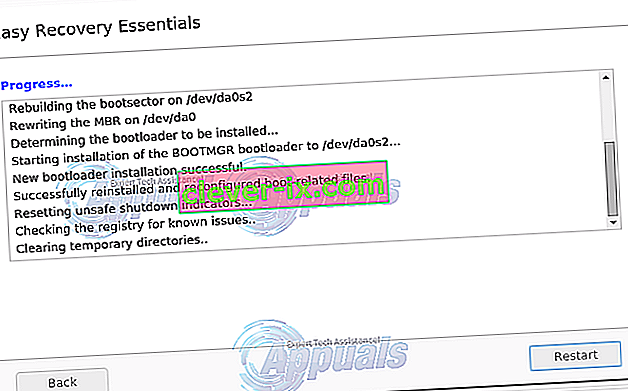
Oplossing 2: schakel Legacy Boot uit of in (alleen voor UEFI-computers)
Op elke computer die standaard wordt geleverd met Windows 8 of hoger, is BIOS vervangen door iets dat bekend staat als UEFI. UEFI wordt geleverd met een functie die bekend staat als Legacy Boot , en in sommige gevallen kan het in- of uitschakelen van UEFI-opstarten de fout "Opnieuw opstarten en het juiste opstartapparaat selecteren" veroorzaken. Als dat het geval is, zou het eenvoudigweg inschakelen (of uitschakelen) van de Legacy Boot- functie de fout moeten verhelpen.
Start uw computer opnieuw op. Open het UEFI-instellingenmenu van uw computer onmiddellijk bij het opstarten. De sleutel voor toegang tot dit menu is afhankelijk van de fabrikant van uw moederbord. (zie handleiding)
Zoek de Legacy Boot- optie op een van de tabbladen van de UEFI-instellingen. Als de Legacy Boot- optie is ingeschakeld, schakel deze dan uit. Schakel het in als het is uitgeschakeld. Sla de wijzigingen op. Start uw computer opnieuw op. Als uw computer opstart, controleert u of het probleem zich blijft voordoen.

Oplossing 3: controleer of de opstartvolgorde van uw computer correct is
Verander uw computer Boot order en configureer het zo dat opstarten proberen vanuit uw Hard Disk Drive (HDD) eerste en alle andere opties later.
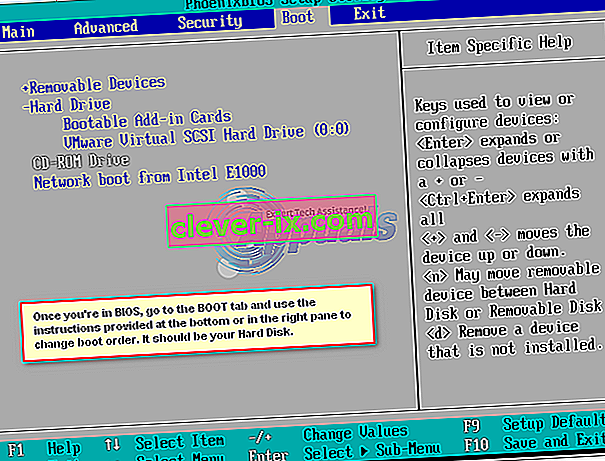
Oplossing 4: gebruik diskpart
Een computer kan ook worden beïnvloed door de fout "Opnieuw opstarten en het juiste opstartapparaat selecteren" als de primaire partitie op de harde schijf niet langer is geconfigureerd als de actieve partitie. Als dat het geval is, hoeft u alleen maar uw primaire harde schijfpartitie in te stellen als de actieve partitie om de fout te verhelpen. Plaats een Windows-installatie of herstelmedia in de getroffen computer, start deze opnieuw op en start op vanaf de media die u hebt geplaatst. Als u geen herstel- / installatiemedium voor Windows 7 hebt: zie dit - Voor Windows 8/10, kijk hier
Ga door de schermen totdat u een optie vindt om uw computer te repareren , herstellen of herstellen . Deze optie brengt u ofwel naar het scherm Opties voor systeemherstel (in Windows XP, Vista en 7) of een scherm waar u op Problemen oplossen moet klikken (in Windows 8 en hoger).
Windows 7
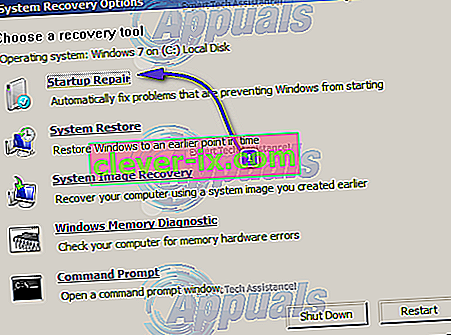
Gebruik de opdrachtpromptoptie, de laatste.
Windows 8/10

Klik op Command Prompt . Typ de volgende opdrachten een voor een in de opdrachtprompt en druk op Enter nadat u ze hebt ingevoerd:
diskpart
selecteer schijf X * X is het nummer dat overeenkomt met de schijf waarop uw installatie van Windows zich bevindt. Voor een volledige lijst met schijven die op uw computer zijn geïnstalleerd, typt u list disk in de opdrachtprompt en drukt u op Enter *
lijst partitie selecteer partitie X * Vervang de laatste X door de naam van uw primaire partitie * active
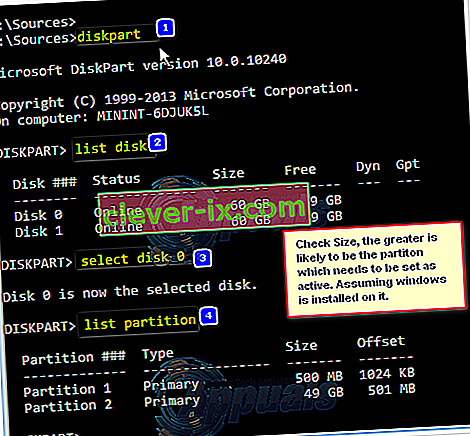
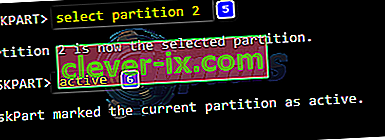
Als u geen Windows-installatie- of herstelmedium bij de hand hebt, kunt u ook de functie Startopdrachtprompt gebruiken die bij Easy Recovery Essentials wordt geleverd . Om dit te doen, gaat u gewoon hierheen , downloadt u een ISO-bestand voor Easy Recovery Essentials , brandt u het ISO-bestand op een cd / dvd of USB, plaatst u de media in de betreffende computer, start u de betreffende computer opnieuw op, start u de computer op vanaf de media en wanneer gevraagd om een hersteloptie te selecteren , klikt u op Launch Command Line . U kunt dan doorgaan met het typen en alle bovenstaande opdrachten een voor een uitvoeren.
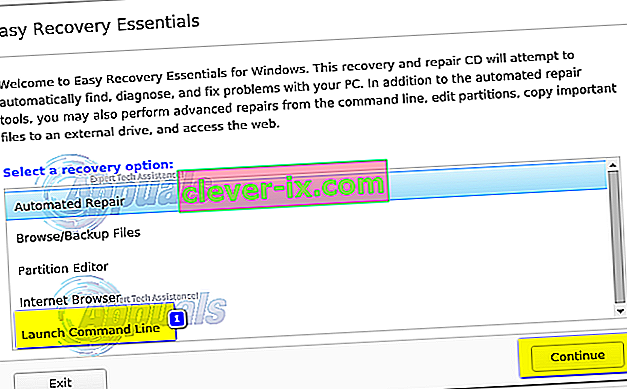
Oplossing 5: vervang uw CMOS-batterij
De CMOS-batterij is een kleine ronde cel in het hart van je moederbord. De CMOS-batterij slaat kleine fouten en problemen op, zoals de fout "Herstart en selecteer het juiste opstartapparaat" in het geheugen, waardoor gebruikers allerlei verdriet veroorzaken. In het geval van talloze fouten en problemen, waaronder deze, het openen van uw computeropstelling, toegang krijgen tot het moederbord, uw CMOS-batterij verwijderen, de aan / uit-knop van uw computer ten minste 10 seconden ingedrukt houden om eventuele resterende lading te verwijderen en vervolgens te vervangen de CMOS-batterij met een nieuwe heeft behoorlijk hoge kansen om je rig te laten werken zoals het hoort. zie afbeeldingen hier
Oplossing 6: installeer Windows opnieuw
Als elk van de oplossingen die hierboven worden genoemd en beschreven geen vruchten afwerpen, is het opnieuw installeren van Windows op uw computer een beproefde en definitieve oplossing voor de fout "Herstart en selecteer het juiste opstartapparaat". U kunt proberen alle mogelijke gegevens te redden tijdens het opnieuw installeren van Windows, maar als geen van de bovenstaande oplossingen voor u heeft gewerkt, is het opnieuw installeren van Windows uw laatste redmiddel, op voorwaarde dat de harde schijf in orde is en er geen hardwarefouten zijn.


